在Word文档中调整图片大小是一项常见且实用的技能,无论是撰写正式报告、学术论文还是制作宣传手册,都可能需要对插入的图片进行尺寸调整以适应页面布局和设计需求,下面将详细介绍如何在Word里面调整图片的大小。
使用鼠标拖动调整图片大小
这是最直观和常用的方法之一,具体步骤如下:
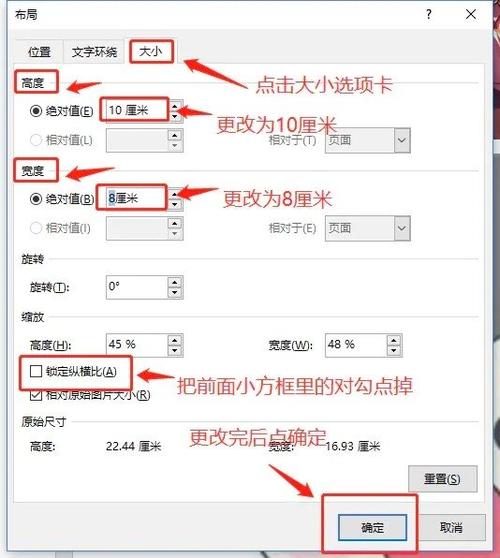
1、打开Word文档,选中要调整大小的图片,选中图片后,图片周围会出现八个控点(小方块),分别位于图片的四个角和四条边的中点。
2、将鼠标指针移到图片四个角的控点上,当鼠标指针变为双向箭头时,按住鼠标左键并拖动,可以按比例缩放图片的大小,向内拖动会缩小图片,向外拖动则会放大图片。
3、若将鼠标指针移到图片四条边中点的控点上,同样当鼠标指针变为双向箭头时,按住鼠标左键拖动,可单独调整图片在水平或垂直方向上的大小,不过这样可能会导致图片变形,除非图片本身是等比例的形状。
使用“图片格式”选项卡精确调整大小
如果需要更精确地控制图片的尺寸,可以通过“图片格式”选项卡来实现,操作步骤如下:
1、选中图片后,在Word界面上方会出现“图片格式”选项卡,如果没有出现,可以在“开始”选项卡的右侧找到“图片格式”组,点击右下角的小箭头展开更多功能。
2、在“图片格式”选项卡中,找到“大小”组,在这里可以看到图片当前的尺寸信息,包括高度和宽度的具体数值(通常以厘米或英寸为单位)。
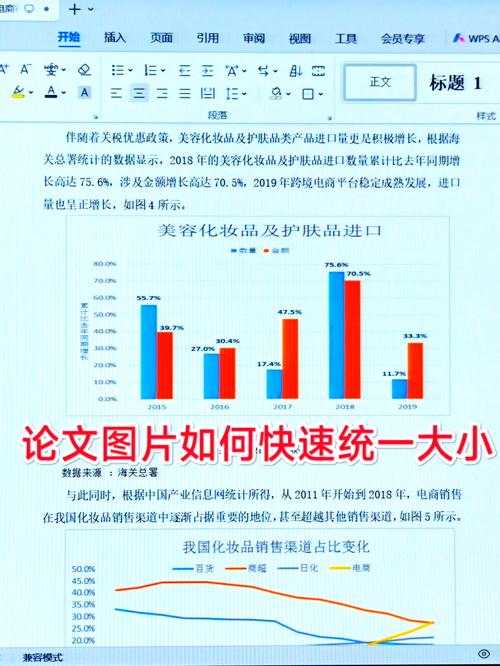
3、直接在高度和宽度的输入框中输入想要的数值,Word会自动按比例调整图片大小,保持图片的纵横比不变,如果想取消图片的锁定纵横比状态,可以点击“大小”组中的“锁定纵横比”按钮,然后再分别调整高度和宽度到所需的具体数值,不过这样可能会使图片变形。
通过设置图片样式调整大小
有时,我们也可以通过更改图片的样式来间接调整其大小。
1、选中图片后,在“图片格式”选项卡的“图片样式”组中,选择不同的图片样式,如阴影效果、边框样式等,某些样式可能会在一定程度上改变图片的显示区域,从而影响其整体的大小视觉效果。
2、还可以通过调整图片的环绕方式来影响其在文档中的排版和相对大小,在“图片格式”选项卡的“排列”组中,点击“位置”按钮,选择合适的环绕方式,如嵌入型、四周型、紧密型等,不同的环绕方式会使图片与文字的相对位置和占用空间发生变化,进而可能影响到对图片大小的实际感受和布局安排。
批量调整多张图片大小
如果要同时调整多张图片的大小,可以采用以下方法:
1、按住Ctrl键,依次单击需要调整大小的多张图片,将它们同时选中。

2、然后按照上述介绍的鼠标拖动方法或通过“图片格式”选项卡中的“大小”组来统一调整这些图片的大小,在调整过程中,所有被选中的图片都会同步发生尺寸变化。
使用快捷键辅助调整
Word中也有一些快捷键可以帮助调整图片大小:
选中图片后,按下Shift键并同时拖动图片的角控点,可按比例缩放图片大小。
按下Ctrl键并同时拖动图片的边控点,可在水平或垂直方向上单独调整图片大小(可能会使图片变形)。
通过以上多种方法,我们可以灵活地在Word文档中调整图片的大小,以满足不同的排版和设计需求,使文档更加美观、专业。
相关问答FAQs
问题一:如果在Word中调整图片大小时不小心把图片拉变形了,怎么恢复?
答:如果图片变形是因为取消了锁定纵横比状态而导致的,可以再次选中图片,在“图片格式”选项卡的“大小”组中,点击“锁定纵横比”按钮,然后根据需要重新调整图片的高度或宽度,Word会自动按照原始的纵横比调整另一维度的尺寸,使图片恢复正确的比例。
问题二:为什么有些图片在Word中调整大小时会很模糊,而有些则不会?
答:这主要与图片本身的分辨率有关,当放大低分辨率的图片时,由于其包含的像素信息有限,无法清晰地呈现出更大的尺寸,所以会出现模糊的情况,而高分辨率的图片则包含更多的像素细节,即使在放大的情况下也能保持相对清晰的效果,为了获得更好的图片质量,在插入Word文档之前,尽量选择高分辨率的图片。
到此,以上就是小编对于word里面图片怎么调整大小的问题就介绍到这了,希望介绍的几点解答对大家有用,有任何问题和不懂的,欢迎各位朋友在评论区讨论,给我留言。
内容摘自:https://news.huochengrm.cn/cygs/20217.html
